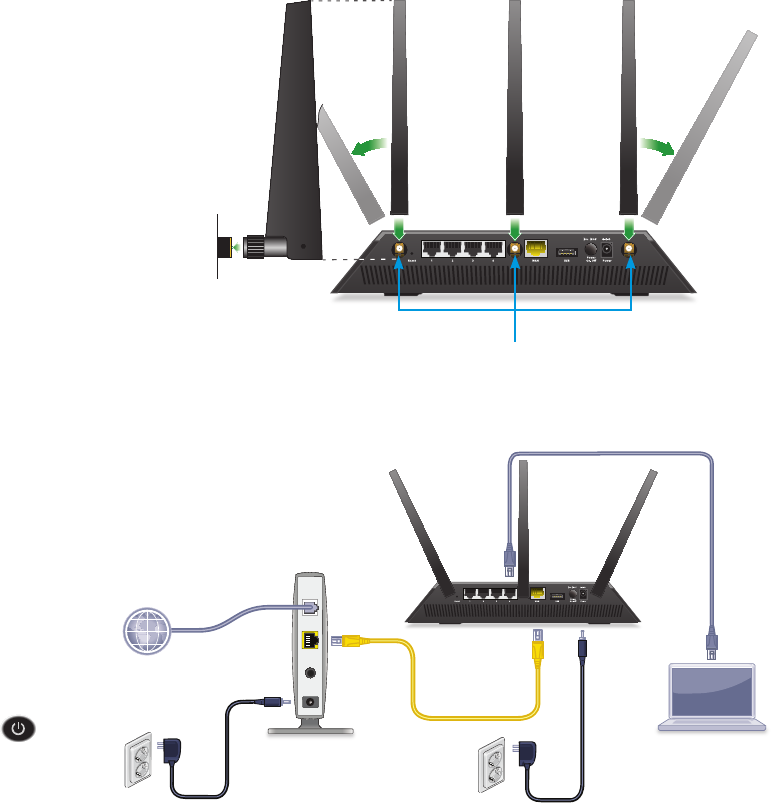-
Hallo,
Reageer op deze vraag Misbruik melden
Ik heb een router RAX 43 gekocht, tijdens de installatie heb ik alle handelingen gevolgd zoals omschreven. Bij de laatste vraag om de router de nieuwste update te laten instaleren op ja gedrukt maar de router staat nu in een storing waarbij de aan uit knop rood blijft knipperen. Ik krijg geen verbinding meer met de router. Op reset drukken helpt niet stekker eruit en dag uit laten heeft allemaal geen nut, blijft steeds weer knipperen.
Wat kan ik hier aan doen Gesteld op 22-3-2021 om 07:35 -
ik heb 1 lampje dat rood blijft branden voor internet en krijg het niet opgelost, wat zou het probleem kunnen zijn Gesteld op 19-1-2021 om 15:10
Reageer op deze vraag Misbruik melden -
waar vind ik de instelling van de WPA e.d.functies Gesteld op 17-10-2020 om 10:52
Reageer op deze vraag Misbruik melden -
kan je een bandbreedte uitzetten bv de 2,4? en hoe doe je dit dan?
Reageer op deze vraag Misbruik melden
met vriendelijke groeten,
Peter
Gesteld op 20-7-2020 om 13:45 -
Wij hebben glasvezel van caiway. De router is erg instabiel maar als ie het doet is het erg snel. Nu zie ik dat je ook een modem nodig hebt? Wij hebben de nighthawk rechtstreeks in de glasvezel-kast geplugd? Klopt dat dan niet? Gesteld op 20-4-2020 om 21:49
Reageer op deze vraag Misbruik melden-
Bij ons gaat eerst de router in het modem (glasvezelkastje), vandaar wordt de rest bediend (tv, pc etc) Geantwoord op 21-4-2020 om 08:30
Waardeer dit antwoord Misbruik melden
-
-
Router valt plotseling uit. Opnieuw getracht te installeren, o.a. met reset. Voedingslampje blijft nu knipperen. Oorzaak? Gesteld op 17-4-2020 om 10:10
Reageer op deze vraag Misbruik melden -
Kan deze lamp nicht hawk ook continu branden zonder censor Gesteld op 14-1-2020 om 13:26
Reageer op deze vraag Misbruik melden -
We hebben sinds een paar maanden een Netgear Nighthawk AC 1900 Smart Model l R700.
Reageer op deze vraag Misbruik melden
4 lampjes aan de linkerkant branden wit, 2 lampjes rechts ook. Maar de netwerkaansluiting 1 brandt oranje. Klopt dat wel? Gesteld op 12-7-2017 om 15:24-
als de computer uit staat wel anders moet lampje van internet verbinding licht knipperen Geantwoord op 12-7-2017 om 18:28
Waardeer dit antwoord (4) Misbruik melden
-
-
Op dit moment staat een laptop + een pc aan, maar het lampje blijft oranje. Wifi/internet is overigens prima. Geantwoord op 13-7-2017 om 10:40
Waardeer dit antwoord (3) Misbruik melden -
heeft u netgear wel aangemeld bij je provider bv ziggo en u heeft op uw bureau blad een icoontje staan van netgear namelijk NETGEAR genie ook daar moet heen om aan te melden
Waardeer dit antwoord Misbruik melden
succes Geantwoord op 13-7-2017 om 13:22 -
De netgear ac1900-r7000 heb ik verbonden met de cisko modem van ziggo. Alle lampjes mooi wit dus goede snelheid. De netgear wordt ook gezien in het wifi netwerk. Verbinding is mogelijk maar vervolgens wel verbonden maar geen internet.
Reageer op deze vraag Misbruik melden
Volgens ziggo moet de netgear ook toegankelijk zijn als de cisko niet in Bridge is ingesteld. Wat doe ik niet goed? Gesteld op 19-10-2016 om 16:58-
de kabel moet in de onderste ingang van de cisko modem/router zijn geplaats,de cisko router niet in de bridge stand laten zetten .
Waardeer dit antwoord Misbruik melden
dan ga het icoon van netgear nigthawk installeren ,je aanmelden
en dan moet het goed komen ,teminste zo heb ik het gedaan en het werkt perfekt.
ik hen 'n bereik van ongeveer 50 meter vanaf de nigtgear
ik hoop dat u hier wat aan heeft succes gr.bertus Geantwoord op 19-10-2016 om 18:22
-
-
nog even aanvulling op mijn antwoord van 19-10-2016.
Waardeer dit antwoord (7) Misbruik melden
je moet elke internet verbindingmet de cisco verbreken en alleen maar de netgear gebruiken dat kan je via netwerk verbindingen doen.gr bertus Geantwoord op 19-10-2016 om 18:27 -
Dank voor jouw antwoord! Kabel zit goed, maar hoe verbreek ik de verbinding met de cisko in netwerkverbindingen? Geantwoord op 19-10-2016 om 19:44
Waardeer dit antwoord (4) Misbruik melden -
even 'n voorbeeld je zoekt op jouw telefoon netgear op voer het nieuwe wachtwoord in .
Waardeer dit antwoord (3) Misbruik melden
bv Netgear 31 guest en dan het wachtwoord.als u dat heeft gedaan loopt u even naar buiten buiten het bereik van de cisco wifi netwerk zoek het netwerk ziggo dan kan je de cisco zo verwijderen /vergeten Geantwoord op 20-10-2016 om 06:57 -
Helder. Het signaal van de netgear wordt op telefoon, tablet en laptop gezien. Ik kan de apparaten ook verbinden met de netgear via het wachtwoord maar heb dan nog geen internet. Er staat een uitroepteken naast het volle audiosignaal. Wel verbonden maar de netgear heeft geen verbinding met internet. Kabel zit in de Lange uitgang modem, poort 1, en in wan ingang netgear. Ergens heb ik wellicht een stap overgeslagen? Netgear aanmelden bij ??? Kan niet via een wifi signaal.
Waardeer dit antwoord (7) Misbruik melden
Dank voor jouw geduld :) Geantwoord op 20-10-2016 om 07:31 -
nog even dit .
Waardeer dit antwoord Misbruik melden
zit de kabel voor internet wel in de ingang voor internet achter in de netgear.
als dit goed zit dan zie op de achter kant van de netgear 'n klein reset knopje zitten helemaal aan de linker kant vlak bij ántenne spriet druk daar op en reset de netgear nog 1 keer
oke succes bertus Geantwoord op 20-10-2016 om 07:44 -
Beste Bertus, vandaag contact gehad met klantenservice Netgear. Het heeft uiteindelijk bijna 3 kwartier geduurd maar er is een uitstekende wifi verbinding door het hele huis. Ik wil jou bedanken voor het willen meedenken over dit probleem. Ik moest het type modem van ziggo doorgeven, Netgear heeft vrij veel verbindingsproblemen met ziggo modems; ze willen nagaan wat dit veroorzaakt. Geantwoord op 24-10-2016 om 17:24
Waardeer dit antwoord (6) Misbruik melden -
Ik vind het mooi voor u dat alles nu werkt
Waardeer dit antwoord Misbruik melden
gr Bertus Geantwoord op 24-10-2016 om 18:16 -
Kan ik met deze router het Fritz box modem van xs4all vervangen voor een beter bereik? Gesteld op 6-6-2016 om 21:03
Reageer op deze vraag Misbruik melden-
vervangen niet, maar je kan hem er wel bij gebruiken. De Nighthawk heeft geen modem ingebouwd, daar heb je dus alsnog de fritzbox voor nodig. Geantwoord op 15-11-2016 om 13:26
Waardeer dit antwoord (5) Misbruik melden
-
-
Moeten de lampjes onder 1,2,3, en 4 oranje branden of ook wit? Gesteld op 10-10-2015 om 09:51
Reageer op deze vraag Misbruik melden-
Zie in gebruiksaanwijzing.
Waardeer dit antwoord (10) Misbruik melden
The LED color indicates the speed: white for Gigabit Ethernet connections and amber for 100 Mbps or 10 Mbps Ethernet connections. • Solid. A powered-on device is connected to the Ethernet port. • Blinking. The port is sending or receiving traffic. • Off. No device is connected to this Ethernet port Geantwoord op 26-12-2015 om 11:44
-